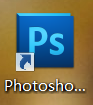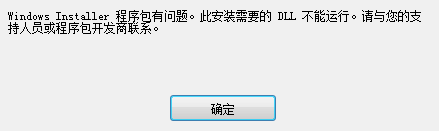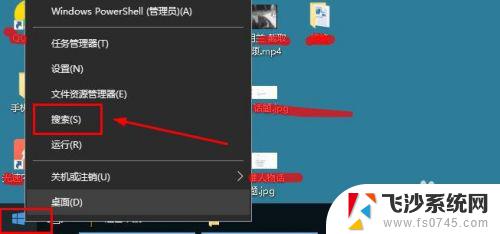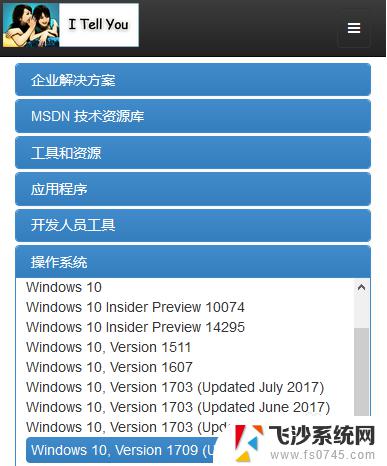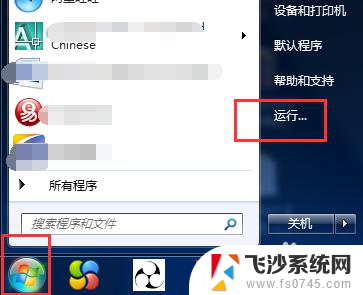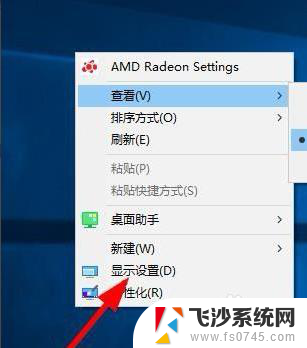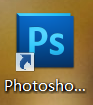安装包不兼容怎么安装 如何解决安装软件时的兼容性问题
安装包不兼容怎么安装,在如今的科技发展时代,我们越来越离不开各种软件的使用,在安装软件的过程中,我们往往会遇到一些兼容性问题。比如安装包不兼容的情况就是一个常见的困扰。当我们尝试安装一个软件时,如果发现安装包与我们的操作系统或硬件设备不匹配,就会导致安装失败。如何解决这样的问题呢?本文将为大家介绍一些解决安装软件时兼容性问题的方法。
操作方法:
1.首先,打开电脑,在百度上搜索自己要安装的软件。然后下载。
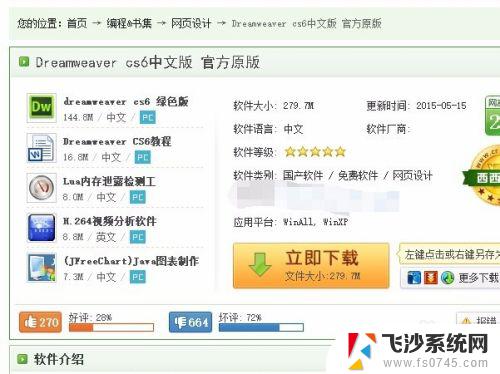
2.下载完后,就是安装了。试着安装后,发现有兼容性问题。如图

3.接下来,选中软件,按鼠标右键,选择“属性”,如图:
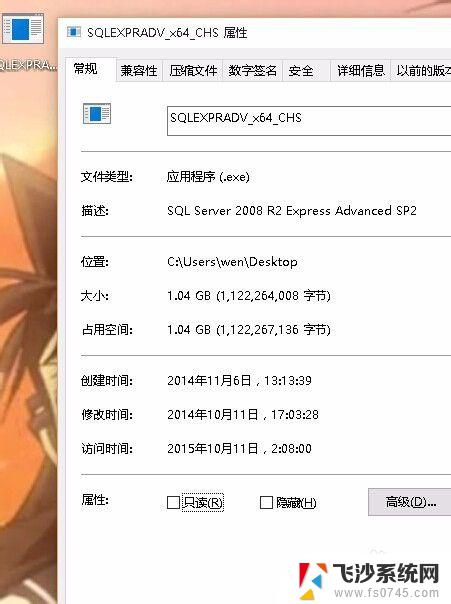
4.点击“兼容性”。
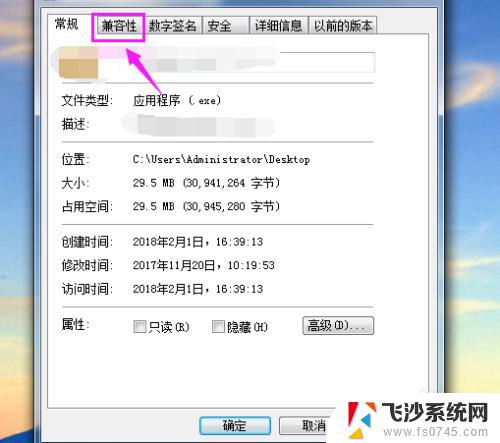
5.在兼容模式下的“以兼容模式运行此程序”打勾。
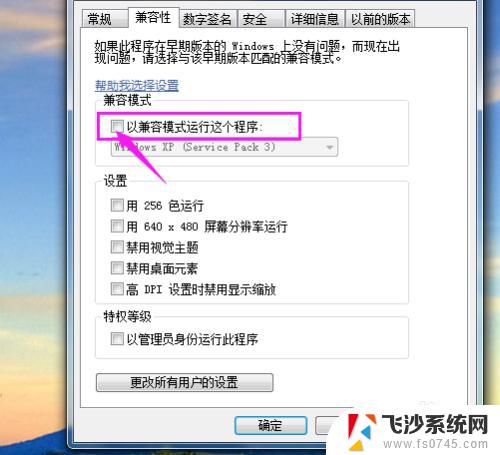
6.在 兼容模式下选择你自己的电脑的系统,如果你装的系统是win7就选择win7。是win8就选择win8。如图:
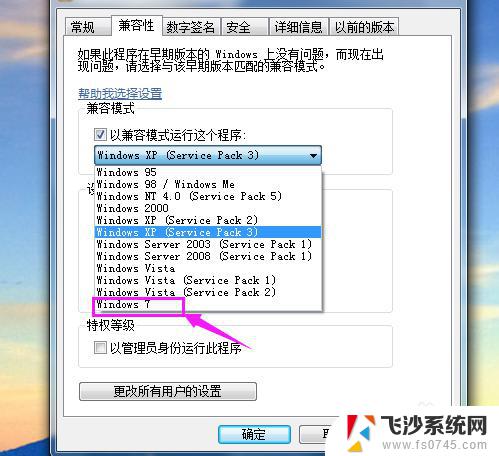
7.最后,就是选择好自己的选择后,记得点“确定”,让这些设置生效。如图:
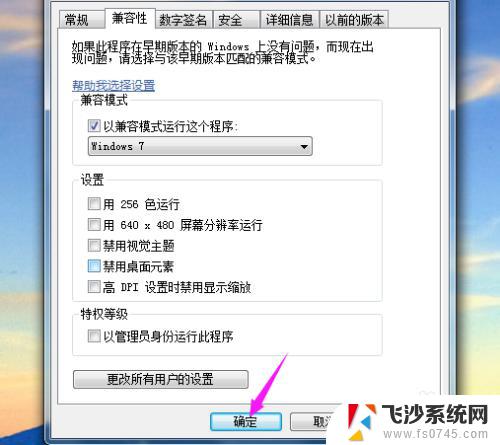
8.看,改前和改后的安装包的图标也是有差别的。接下来,再次安装就能正常安装和使用了。
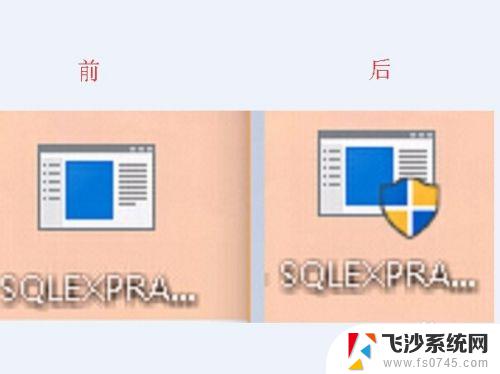
以上是关于安装包不兼容如何安装的全部内容,如果你遇到这种情况,可以尝试根据小编的方法来解决。希望这能对你有所帮助!